Si vous aussi vous êtes un fan de plugins WordPress et que vous n’hésitez pas à en faire usage au moindre besoin, alors vous devez être à plus d’une dizaine voire une vingtaine de plugins installés.
En soi ce n’est pas forcément mauvais puisqu’on peut très bien avoir une quinzaine de plugins installés mais qui n’ont pas vraiment d’impact important sur le temps de chargement de vos pages. Et en contre-partie, on peut avoir entre 5 et 10 plugins mais qui sont de vraies usines à gaz qui alourdissent votre site et font fuir vos visiteurs.
Nous allons voir dans ce tutoriel comment repérer les plugins qui ralentissent votre site WordPress et ce sera à vous ensuite de choisir de les supprimer ou remplacer par autre chose.
Avant tout, faites un petit test Gtmetrix ou PageSpeed ou autre outil d’analyse de performance, histoire de voir les améliorations de vitesse de chargement de vos pages WordPress par la suite.
Quels sont les plugins qui ralentissent votre site ?
C’est par un plugin que nous allons procéder à l’analyse de performance de l’ensemble de plugins : P3 Plugin Performance Profiler. Ce plugin permet de créer un rapport de performance de vos plugins en mesurant leur impact sur le temps de chargement de votre site.
Sans plus tarder, commençons par installer et activer le plugin. Il faut se rendre ensuite dans Outils > P3 Plugin Profiler et cliquer sur Start Scan pour commencer l’analyse. Un nom d’analyse est demandé, vous pouvez saisir un nom significatif du type « Analyse_jour_mois_annee » pour pouvoir y revenir facilement dans l’historique par la suite.
L’analyse peut prendre quelques minutes puisque le plugin analyse la vitesse et les ressources utilisées par l’ensemble des plugins activés sur votre site.
Et voilà les résultats de l’analyse sous forme de camembert et de graphiques :
Dans ce premier onglet « Runtime By Plugin », nous avons des résultats très visuels fournissant la répartition de pourcentage de durée d’exécution pour chaque plugin. Ici, on peut voir très clairement quels sont les plugins qui ont un réel impact sur la vitesse de chargement de notre site.
Dans l’onglet suivant « Detailed Breakdown », nous avons le temps de chargement pour chaque plugin, mais aussi pour le thème, les fichiers WordPress, et de manière générale celui du site (« Site Load Time ») :
L’onglet « Detailed Timeline » présente un graphique avec le temps de chargement des différents plugins en parcourant différentes pages de notre site web. Il est donc normal de voir ce temps de chargement varier d’une page à l’autre pour un même plugin. Ces informations nous aident à connaître les pages dans lesquelles tel ou tel plugin provoque un ralentissement de notre site :
Enfin, d’autres données sont intéressantes à voir dans l’onglet « Advanced Metrics ». Ce sont le temps de chargement de tous les éléments composant le site, avec le temps de chargement total :
Voilà ! Nous avons vu qu’en un rien de temps on a pu détecter facilement le ou les plugins qui ralentissent notre site à partir des résultats d’analyse. Maintenant c’est à vous de voir quels plugins vous souhaitez garder et lesquels vous êtes prêts à vous en passer.
Cet article vous a plu?
Abonnez-vous alors à notre newsletter pour recevoir des trucs utiles pour votre site WordPress.

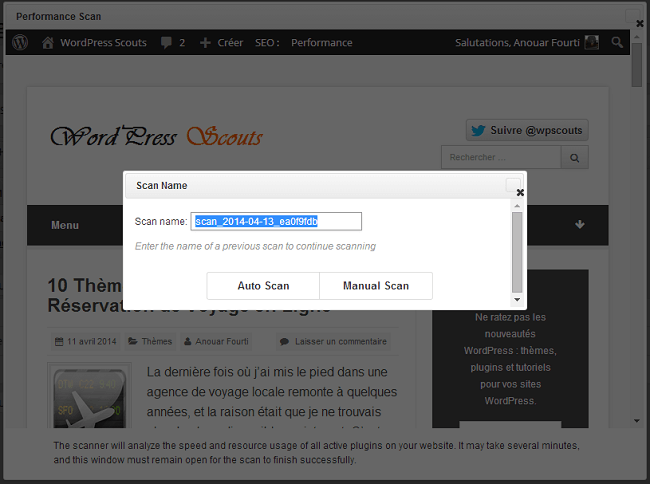
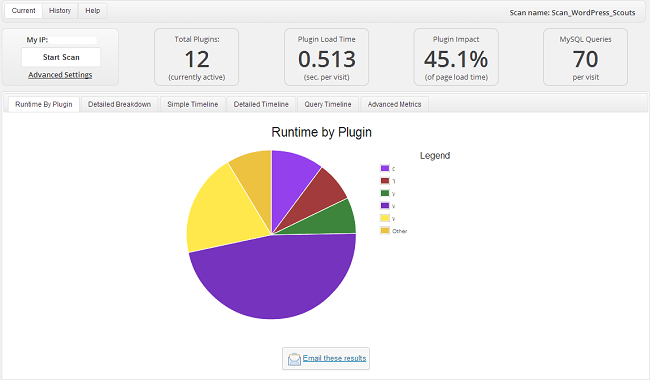
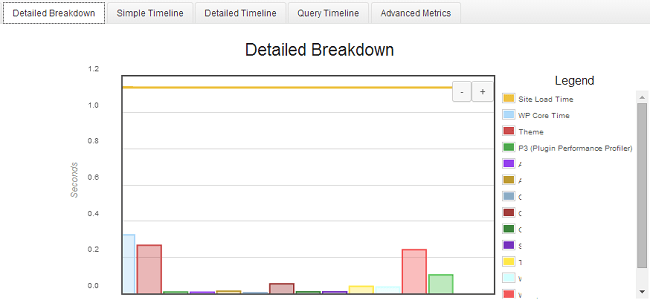
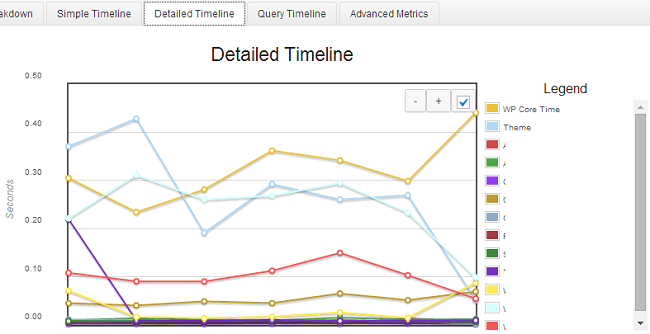
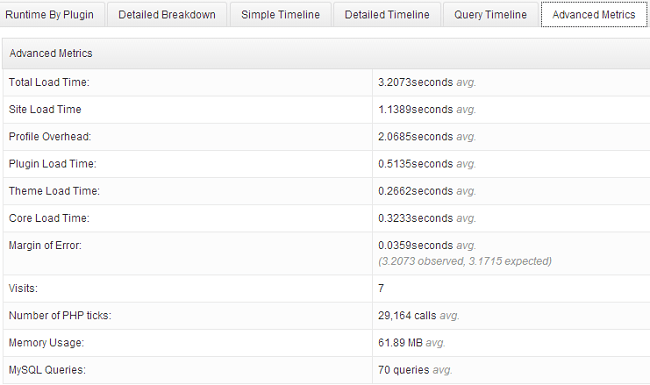
Bonjour,
le plugin en question n’existe plus.
Cdlt,
Gilles